Hola gustavo,
Espero no llegar tarde para ayudarte en tus dudas,
Para la primera Pregunta;
Puedes establecer los limites de tiempo de la session de la siguiente manera
1. ingresar Active Director users and Computers , te vas a ejecutar y escribes el siguiente comando dsa.msc
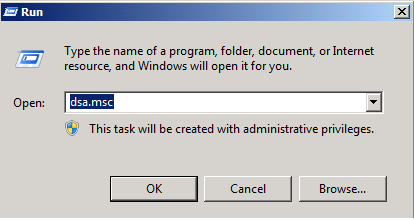
2- Te colocas sobre el usuario al cual vas limitar la session , click derecho propiedades y te vas al tab de "sessiones"
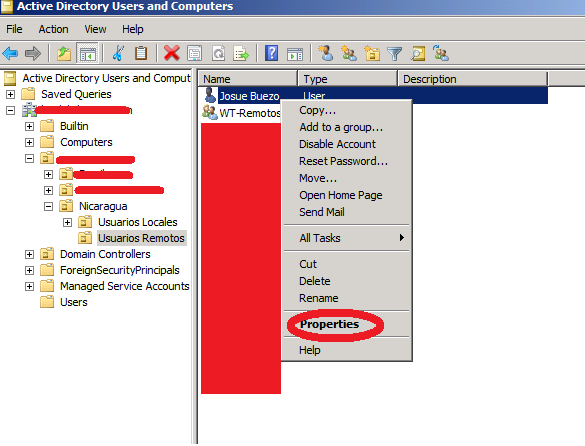
3.- Te mostrar diversas opciones para limitar el tiempo activo de la session aunque no estes conectado. (Recuerda no abusar sessiones abiertas pues consumen recursos valisos del servidor)
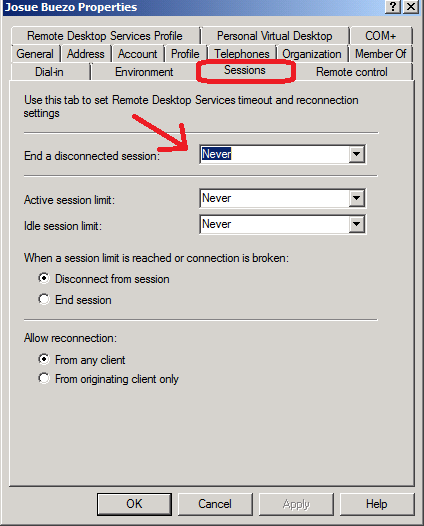
Para la segunda Pregunta;
Puedes hacer los sigueinte:
1.- Comparte la carpeta en cuestion, la opcion de compartido avanzado, seleciona la opcion compartir folder, al nombre de la carpeta le pones un simbolo de $ esto permite que la campeta sea compartida pero esta oculta, luego seleciona los usuarios o grupos con los permisos que necesitas y el administrator para poder tener control de ella.

2.- Crea una politica de grupo sobre los usuarios para compartir la carpeta, recuerda establecer los usuarios a los que la politica le creara el recurso compartido.
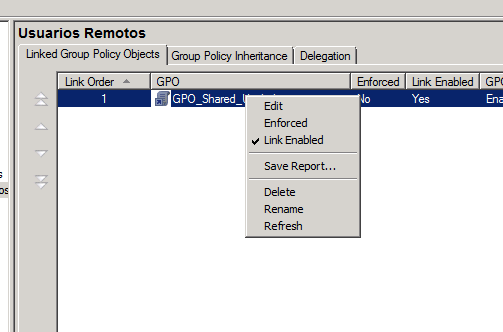
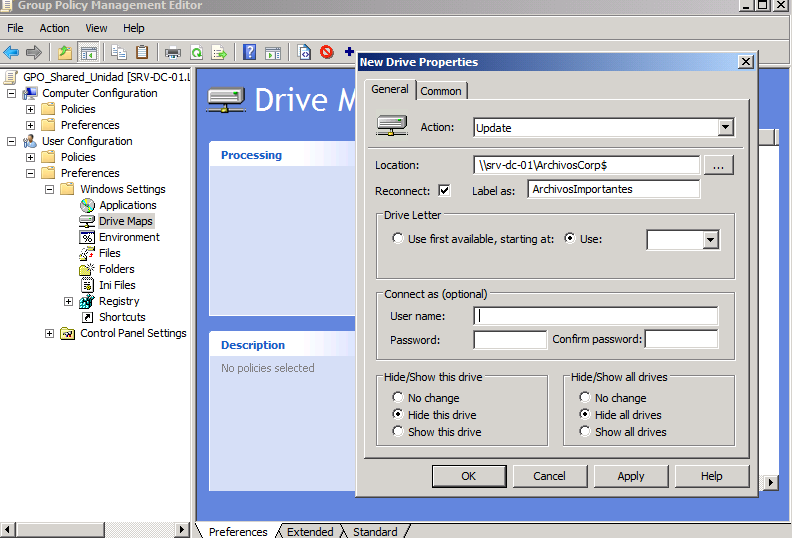
Espero te sea de utilidad, nos cuentas como te va para dar por cerrado el tema o bien nos avisa para seguir apoyandote.